0. Giới thiệu
Trong hướng dẫn này, tôi sẽ chia sẻ kinh nghiệm của mình trong việc tạo thư viện JavaScript UMD có thể được sử dụng ở mọi nơi, thư viện tương thích với hệ sinh thái AMD (Định nghĩa mô-đun không đồng bộ) và CommonJS và cũng có thể được tải trong thẻ
Để biết thêm thông tin về AMD, CommonJS và UMD, David Calhoun đã viết một blog tuyệt vời để so sánh chúng, rất nên đọc.
Được rồi, hãy bắt đầu!
Tạo một thư viện JavaScript
Chúng tôi sẽ tạo ra một máy tính cầm tay siêu đơn giản :)
Tạo một kho lưu trữ (repository) mới
Truy cập Github và tạo một dự án mới có tên là calculator, khởi tạo kho lưu trữ bằng README, .gitignore và chọn giấy phép.
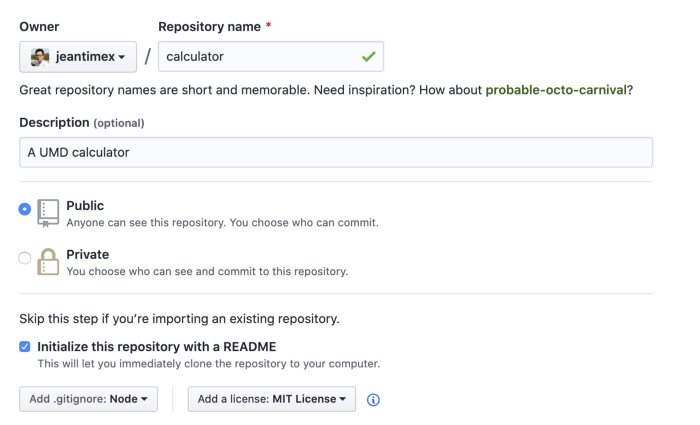
Sao chép kho lưu trữ mới được tạo và nhập vào thư mục:
git clone git@github.com:<GH_USERNAME>/calculator.git && cd calculatorKhởi tạo gói NPM và cài đặt các phụ thuộc Node.js
Chúng tôi sẽ sử dụng Webpack để đóng gói thư viện để phân phối và sử dụng babel để giúp xử lý cú pháp ES6 để thư viện của chúng tôi hoạt động trên hầu hết các trình duyệt.
npm init -y
npm i -D webpack webpack-cli babel-loader @babel/core @babel/preset-envXếp lớp (Scaffold) thư viện
Webpack có một hướng dẫn tuyệt vời về cách tạo thư viện, hãy mượn cấu trúc thư mục của nó.
mkdir -p {src,dist,examples/browser,examples/node}
touch src/index.js examples/browser/index.html examples/node/example.jsBây giờ cấu trúc thư mục sẽ giống như sau:
.
├── dist
├── examples
│ ├── browser
│ │ └── index.html
│ └── node
│ └── example.js
└── src
└── index.jsTriển khai thư viện
Đã đến lúc triển khai thư viện!
src/index.js
module.exports = {
add: (num1, num2) => num1 + num2,
sub: (num1, num2) => num1 - num2,
};Như bạn có thể thấy, máy tính của chúng tôi rất đơn giản.
examples/node/example.js
const {add, sub} = require('./calculator.js');
console.log('1 + 2 = ' + add(1, 2));
console.log('2 - 1 = ' + sub(2, 1));examples/browser/index.html
<html>
<head>
<title>Test Calculator</title>
</head>
<body>
<script src='./calculator.js'></script>
<script>
const {add, sub} = calculator;
console.log('1 + 2 = ' + add(1, 2));
console.log('2 - 1 = ' + sub(2, 1));
</script>
</body>
</html>Hai tệp trên được sử dụng chủ yếu để thử nghiệm cục bộ.
Kết hợp (Bundle) thư viện
Chúng tôi cần cấu hình Webpack và Babel để làm cho chúng hoạt động cho chúng tôi.
touch webpack.config.js .babelrcwebpack.config.js
const path = require('path');module.exports = {
mode: 'production',
entry: './src/index.js',
output: {
path: path.resolve(__dirname, './dist'),
filename: 'calculator.js',
library: 'calculator',
libraryTarget: 'umd',
globalObject: 'this',
},
module: {
rules: [{
test: /\.js$/,
exclude: /(node_modules)/,
use: 'babel-loader',
}],
},
};.babelrc
{
"presets": ["@babel/preset-env"]
}Và chúng ta cần cập nhật package.json. Phần quan trọng nhất ở đây là thay đổi thuộc tính main để nó trỏ tới dist/calculator.js.
package.json
"main": "dist/calculator.js",
"scripts": {
"build:browser": "webpack && cp dist/calculator.js examples/browser",
"build:node": "webpack && cp dist/calculator.js examples/node/ && node examples/node/example.js",
"build": "webpack"
}Ồ, hãy đảm bảo rằng thư mục dist được bao gồm trong bản phân phối cuối cùng, chỉ cần bỏ ghi chú dòng dist nếu bạn thấy.
...
# Nuxt.js build / generate output
.nuxt
# distThử nghiệm thư viện
Hãy thực hiện một số thử nghiệm cục bộ nhanh theo cách thủ công để đảm bảo thư viện có thể hoạt động với Node.js và trình duyệt.
> npm run build:node1 + 2 = 3
2 - 1 = 1
> npm run build:browser
Xuất sắc! Chúng tôi vừa hoàn thành cột mốc đầu tiên của mình, đã đến lúc phát hành!
2. Tự động hóa các bản phát hành
Tôi đã từng sử dụng bản release-it để phát hành thư viện theo cách thủ công và tôi cần quyết định xem đó là bản vá, bản phát hành nhỏ hay chính.
semantic-release sử dụng các thông điệp commit để quyết định kiểu phát hành miễn là các thông báo commit tuân theo kiểu commit thông thường. Và phát hành ngữ nghĩa có một số plugin để tạo bảng thay đổi, xuất bản lên Github và NPM với ghi chú phát hành, vì vậy hãy sử dụng nó.
Cài đặt phần phụ thuộc Node.js
> npm i -D husky @semantic-release/{changelog,git,github,npm,commit-analyzer,release-notes-generator} @commitlint/{cli,config-conventional}Chúng tôi sử dụng husky để kết nối với các lệnh git, về cơ bản, chúng tôi cần đảm bảo rằng các thông báo cam kết tuân theo kiểu cam kết thông thường, bạn sẽ thấy nó được định cấu hình như thế nào sau này.
Cấu hình cục bộ
Có một số thứ chúng ta cần phải cấu hình.
> touch commitlint.config.js .releaserccommitlint.config.js
module.exports = {
extends: [
'@commitlint/config-conventional'
]
};Điều này được sử dụng để lint các thông điệp cam kết của chúng tôi.
.releaserc
{
"plugins": [
"@semantic-release/commit-analyzer",
"@semantic-release/release-notes-generator",
["@semantic-release/changelog", {
"changelogFile": "docs/CHANGELOG.md",
}],
"@semantic-release/npm",
["@semantic-release/git", {
"assets": ["dist/**/*.{js,css}", "docs", "package.json"],
"message": "chore(release): ${nextRelease.version} [skip ci]\n\n${nextRelease.notes}"
}],
"@semantic-release/github"
]
}Đây là cấu hình của semantic-release. Có một điều rất quan trọng cần biết rằng tất cả các plugin đều được thực thi theo thứ tự như đã định nghĩa!
Cập nhật package.json, chúng tôi sẽ đặt tên cho gói của mình bằng cách làm theo kiểu đặt tên gói có phạm vi của NPM. Đặt lại số phiên bản thành 0.0.0, định cấu hình husky, thêm tập lệnh để thực hiện phát hành ngữ nghĩa sau này.
Nhận thấy rằng chúng tôi cũng có một publishConfig và đặt thuộc tính access thành “public”, điều này được sử dụng vì chúng tôi sử dụng tên gói phạm vi.
"name": "@jeantimex/calculator",
"version": "0.0.0",
"husky": {
"hooks": {
"commit-msg": "commitlint -E HUSKY_GIT_PARAMS"
}
},
"publishConfig": {
"access": "public"
},
"scripts": {
...
"semantic-release": "semantic-release"
}Được rồi, cấu hình cục bộ đã hoàn tất, hãy chuyển sang phần điều khiển từ xa.
Chúng tôi sẽ sử dụng Travis CI để giúp tự động hóa việc phát hành.
Cấu hình từ xa: thiết lập Travis
Đầu tiên, kích hoạt kho lưu trữ, nhấp vào nút Sync account để Travis chọn kho lưu trữ mới tạo từ Github.
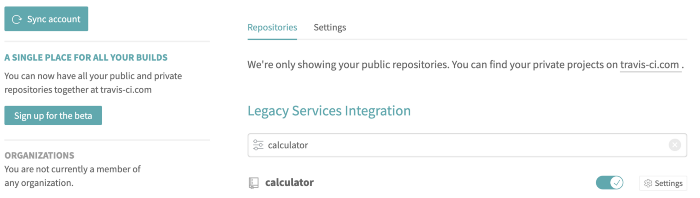
Nhấp vào nút “Cài đặt” bên cạnh nút kích hoạt màu xanh lá cây. Chúng ta sẽ tạo hai biến môi trường.
Vì chúng tôi sẽ xuất bản thư viện lên NPM, chúng tôi cần tạo mã thông báo NPM để cấp quyền cho Travis.
> npm login
> npm profile enable-2fa auth-only
> npm token create
┌────────────────┬──────────────────────────────────────┐
│ token │ 01234567-8901-2345-6789-012345678901 │
├────────────────┼──────────────────────────────────────┤
│ cidr_whitelist │ │
├────────────────┼──────────────────────────────────────┤
│ readonly │ false │
├────────────────┼──────────────────────────────────────┤
│ created │ 2020-05-11T01:53:11.292Z │
└────────────────┴──────────────────────────────────────┘Tiếp theo, chúng ta cũng cần cấp quyền cho Travis đọc và ghi (publish) lên Github. Xem thêm thông tin chi tiết tại đây.
Dưới đây là ảnh chụp màn hình về các quyền trên Github đối với mã thông báo:
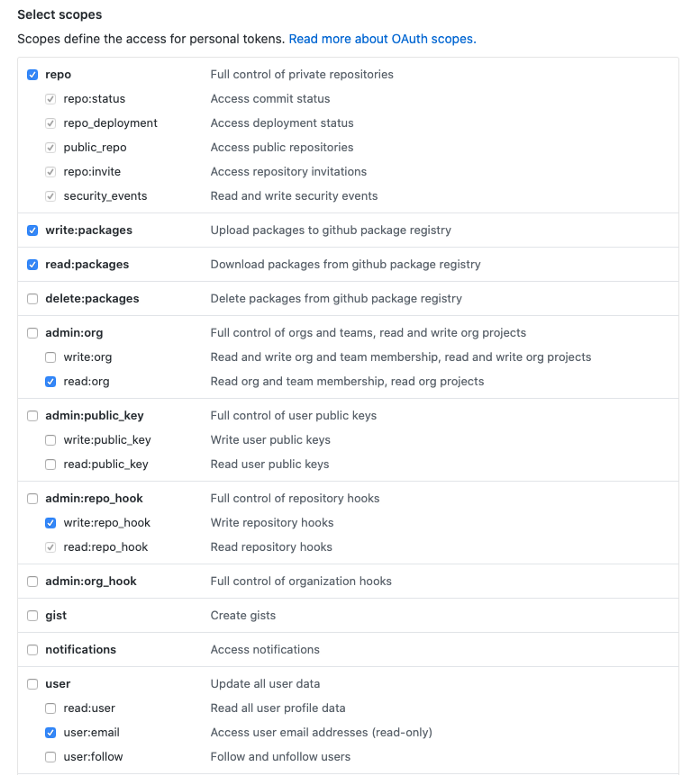
Sau khi chúng tôi có mã thông báo, hãy thêm chúng vào trang cài đặt của Travis.
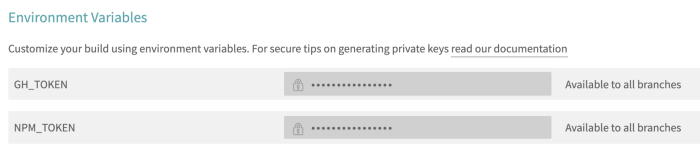
Bây giờ, hãy cấu hình Travis.
> touch .travis.yml.travis.yml
language: node_jsnode_js:
- 12jobs:
include:
# Define the release stage that runs semantic-release
- stage: release
node_js: lts/*
script: skip
deploy:
provider: script
skip_cleanup: true
script:
- npx semantic-releaseVề cơ bản, chúng tôi đang yêu cầu Travis chạy semantic-release :)
Release the library
Cuối cùng, đã đến lúc thúc đẩy bản phát hành!
> git add .
> git commit -m "feat: introduce calculator"
> git pushBạn sẽ thấy cách Travis xây dựng và triển khai thư viện.
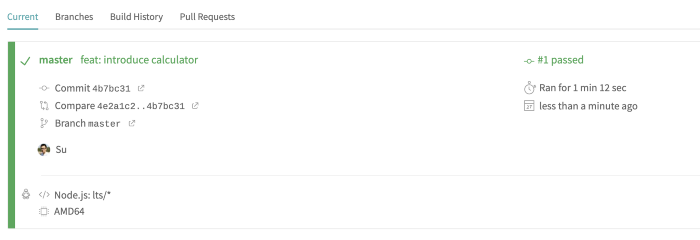
Sau khi hoàn thành, thư viện của chúng tôi sẽ được xuất bản lên NPM.
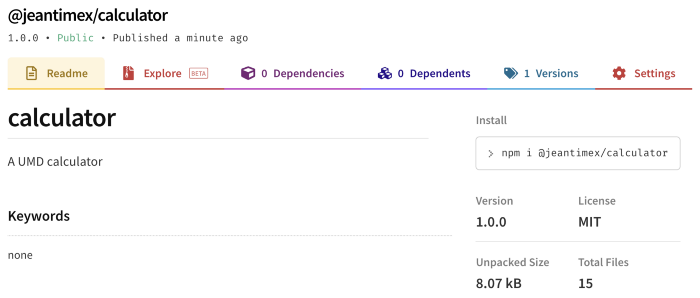
Và Github cho thấy bản phát hành mới sẽ ghi chú phát hành tốt.
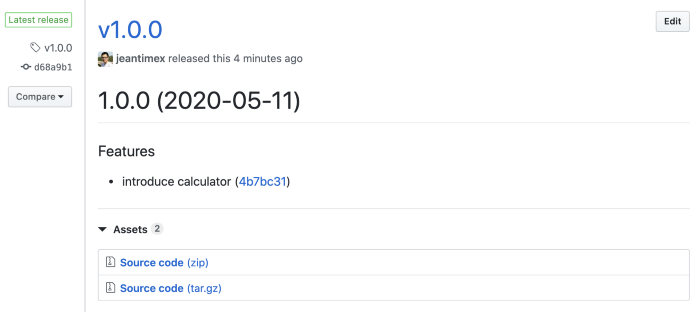
Ngoài ra, một bảng thay đổi được tạo tự động!
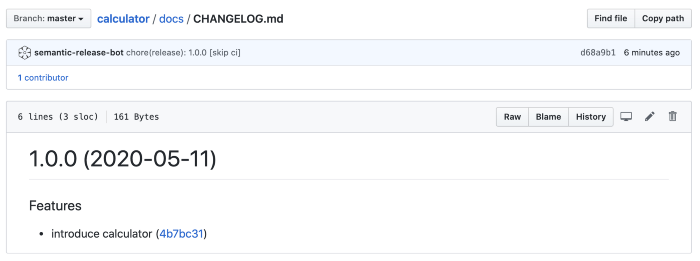
🎉 Máy tính của chúng tôi đang hoạt động! Xin chúc mừng, bạn đã làm được!
3. Xác minh thư viện
Bây giờ, hãy xem liệu thư viện có thể hoạt động ở mọi nơi hay không.
Observable hoạt động với các thư viện AMD, vì vậy chúng tôi có thể yêu cầu máy tính của mình ở đó và xem nó có hoạt động không, vâng, nó hoạt động!
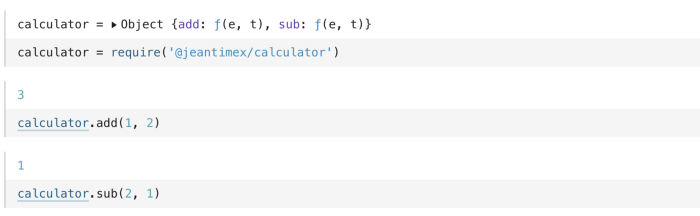
Tiếp theo, hãy kiểm tra và xem liệu thư viện của chúng tôi có hoạt động với CommonJS trên repl hay không.
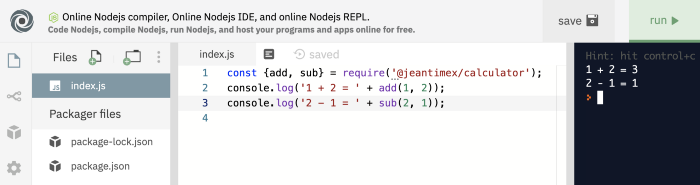
Cuối cùng, thư viện của chúng tôi sẽ hoạt động tốt thông qua thẻ script.
<script src="//unpkg.com/@jeantimex/calculator@1.0.0/dist/calculator.js"></script>
<script>
const {add, sub} = calculator;
console.log('1 + 2 = ' + add(1, 2));
console.log('2 - 1 = ' + sub(2, 1));
</script>Vậy là xong, hy vọng bạn sẽ thích và thấy bài viết này hữu ích.
Mã nguồn:
https://github.com/jeantimex/calculator
https://github.com/icon-js/javascript-library-umd-demo
Tham khảo:
- Create a JavaScript library and fully automate the releases in 2020
- Creating a Component Library
- How to Publish a JS and CSS Library to NPM Using Rollup
- Authoring a JavaScript library that works everywhere using Rollup
- TypeScript - create library for NodeJS and browser
- How to create a JavaScript library and publish it to npm
- How to create, publish and use your own VueJS Component library on NPM using @vue/cli 3.0
- How to create library for Angular(2+) and publish to npm from scratch
- How to create an icon library in Angular
- How to create a fully tree shakable icon library in Angular
- How to Create an Angular Library with NodeJS
- Publish Angular Library created with Nx to NPM
- The Angular Library Series - Creating a Library with Angular CLI
- Creating a library of React components using Create React App
- How I set-up a React component library with Rollup
- Creating a React library using Rollup & Gulp
- Create Your Own React Library in 2020: Step by Step
- Building a React Component Library — The Right Way
- Create a Modular React Component Library
- Build a React Component Library
- React - Load Global JavaScript Library with Webpack
-
Create a React component library with TypeScript and Storybook
- Syncfusion JavaScript Library and the SharePoint Framework: A Powerful Combo